Video To Gif Converter Dengan Kualitas HD | Simak Tutorialnya
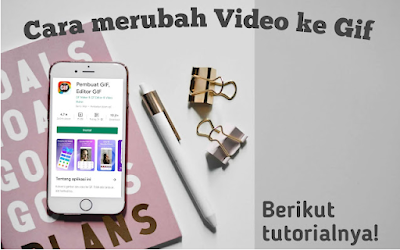
Memang tak jarang sih, sudah banyak beredar aplikasi pembuat gif berikut editor yang bisa kamu temukan di playstore.
Yah, seperti halnya saja aplikasi Al-Qur’an, ataupun aplikasi jadwal sholat yang akurat yang banyak juga kamu temuin bukan?
Namun, berikut ini saya akan beri tutorial bagaimana cara untuk merubah gif dari video dengan mudah serta punya kualitas HD.
Berikut ini selengkapnya cara untuk merubah video ke gif maker yang bisa kamu praktekan langsung ya gays.
Video to Gif Converter
Langsung saja, saya akan contohkan lewat suatu aplikasi yang mana aplikasi pembuat Gif ini menjadi yang paling banyak orang mengunduhnya.A
Aplikasi gratis dari PlayStore yang bisa dikerjakan offline serta banyak sekali fitur tambahan yang bisa kamu nikmati.
 |
| Aplikasi Pembuat GIF, Editor GIF |
Berikut ini langkah-langkah berikut penjelasannya:
1. Buka aplikasi Play Store, Download aplikasi Pembuat GIF, Editor GIF dan pastikan berikut ini tampilan aplikasi yang di download.
2. Setelah selesai diunduh, kamu bisa buka aplikasi tersebut sehingga muncul tampilan awal aplikasi berikut ini.
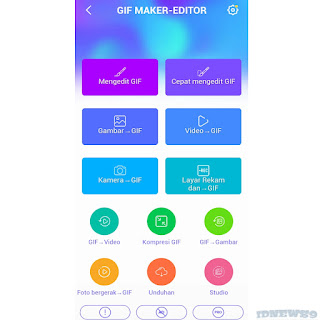
(Bila ada notifikasi pengizinan untuk perangkat media seperti foto, video klik Izinkan)
Baca Juga: Cara kirim gambar / video sekali lihat di WhatsApp
Untuk selanjutnya, berikut ini penjelasan dari tiap fitur yang dipunyai aplikasi aplikasi Pembuat Gif, Editor Gif, selengkapnya:
Mengedit GIF ini, bila kamu sudah memiliki gif dalam perangkatmu, kamu bisa mengeditnya dengan fasilitas pengeditan seperti, kecepatan, dekorasi, warna, arah, efek, bingkai dan yang lainnya.
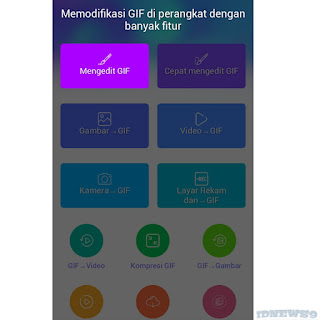
Cepat Mengedit GIF ini berguna bilamana kamu menginginkan perubahan dalam posisi gif, misalnya putar, ubah ukuran, kecepatan.
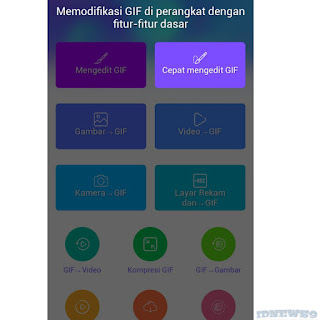
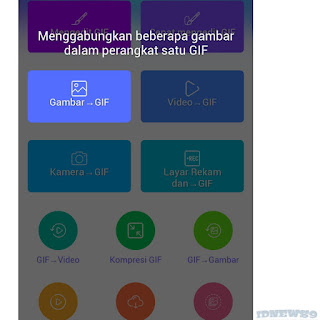
Video -> GIF, nah dibagian ini yang akan saya tutorialkan untuk membuat gif dari video yang sudah disave diperangkat tentunya.
Disini segala macam bentuk video baik yang berdurasi panjang ataupun pendek bisa kamu ambil dan jadikan GIF dalam waktu singkat.
(Untuk selengkapnya mengenai tutorialnya, saya akan berikan dibawah setelah pembahasan ini.)
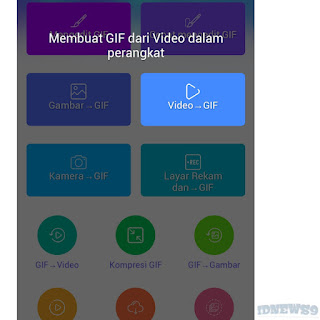
Kamera -> GIF, dengan fitur ini bisa lho kamu merekam diri kamu sendiri lalu dibuatkan gif yang lucu lewat fitur ini.
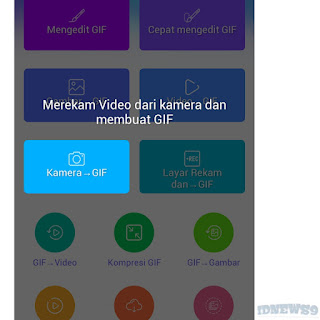
Layar rekam dan -> GIF, maksudnya rekam layar bisa dijadikan GIF juga ya gais.. Jadi, apapun yang nanti terekam di perangkat kamu kamu bisa dijadikan GIF.
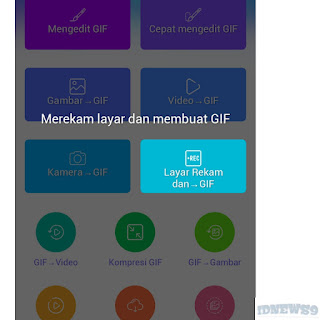
Selanjutnya, ketiga opsi diatas mungkin sedikit berbalik arah ya, untuk fitur sebelum ya dari video/ gambar menjadi GIF sedangkan pada fitur disini merubah GIF menjadi Video/gambar.
Selain itu juga ada kompresi GIF yang bilamana muatan MB-annya terlalu besar dan berniat untuk memperkecil.
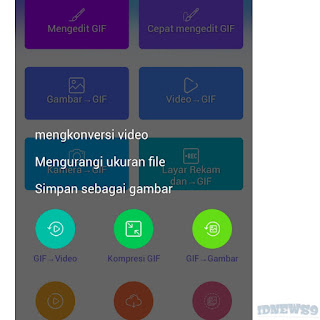
Kedua fitur tersebut bisa kamu gunakan dengan mudah kok, bila kamu mempunyai foto bergerak bisa juga dijadikan GIF lewat fitur tersebut. Untuk bagian unduhan kamu memerlukan koneksi internet untuk mengunduh GIF dari Giphy disana dengan tautan link.
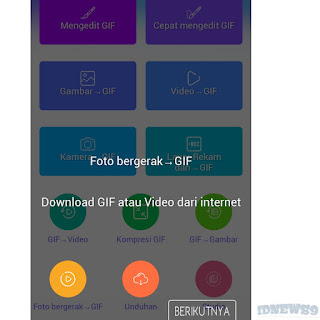
Aplikasi ini bebas iklan, tentunya kamu akan merasa nyaman menggunakan aplikasi pembuat GIF ini tanpa terganggu iklan meskipun sedang online.
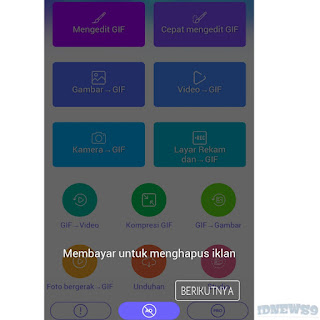
Kalo ada yang mau upgrade ke versi premium / pro juga bisa, dengan koleksi fitur yang lebih banyak dan menarik lagi tentunya bisa kamu dapatkan disana.
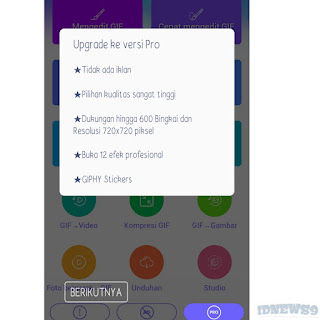
Menu settings dipojok kanan atas tersebut merupakan sebagian fitur lain yang dipunyai fitur ini, seperti tema, jumlah bingkai, warna latar belakang dan lain-lain.
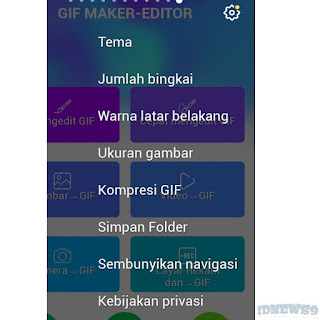
Baca Juga: Cara membuat link whatsapp di IG simple
Cara Merubah Video Ke GIF
Untuk membuat GIF dari video sangat mudah dilakukan. Namun, bila ada yang ingin mencoba lihat tutorialnya, berikut selengkapnya untuk convert video to gif:
1. Klik menu Video -> GIF
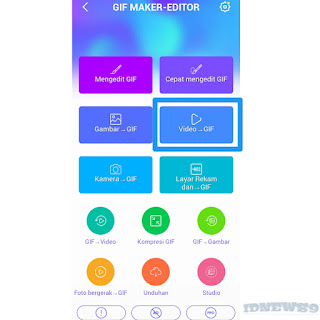
2. Lalu kamu bisa pilihkan salah satu video yang ada di perangkatmu yang ingin dijadikan gif (bisa satu atau lebih).
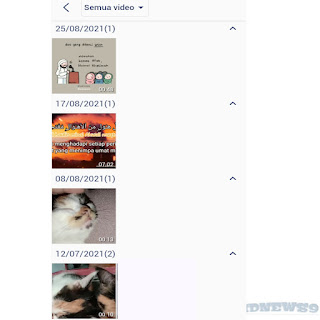
3. Kamu bisa settingkan berapa detik yang akan digunakan dan bila sudah tap centang Selesai.
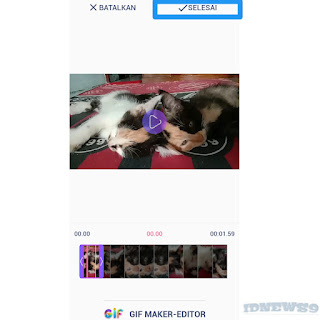
4. Masih berlanjut, bila ada keinginan untuk mendesain gif dengan dekorasi atau kecepatannya kurang pas, bisa kamu atur-atur disana.
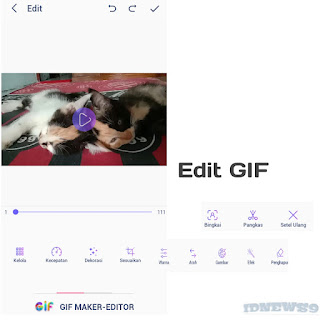
5. Bila sudah merasa Gif tersebut sesuai, kamu bisa tap centang yang berada di pojok kanan atas.
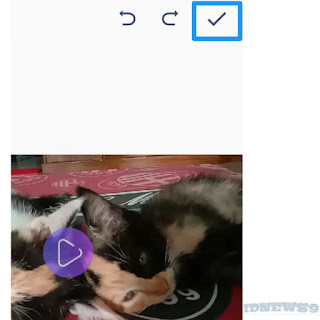
6. Akan ada notifikasi Simpan dengan beberapa opsi seperti gambar dibawah. Kamu bisa atur sesuai keinginan gays, namun bila pengen yang simple ajh dan resolusinya yang pas, mungkin opsi pada gambar ini sesuai. Klik Ok
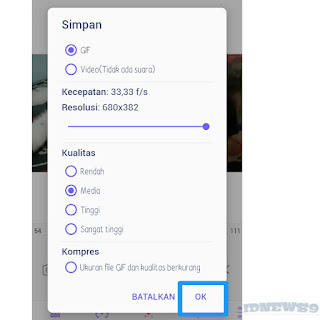
7. Selesai! Gif sudah bisa kamu gunakan dan bisa langsung share ke wa tau ke medsos lainnya.
Akhir kata..
Demikian, semoga tutorial yang telah diberikan untuk cara merubah / convert video ke GIF ini bisa membantu.
Terimakasih telah berkunjung ke situs idnews9.blogspot.com

